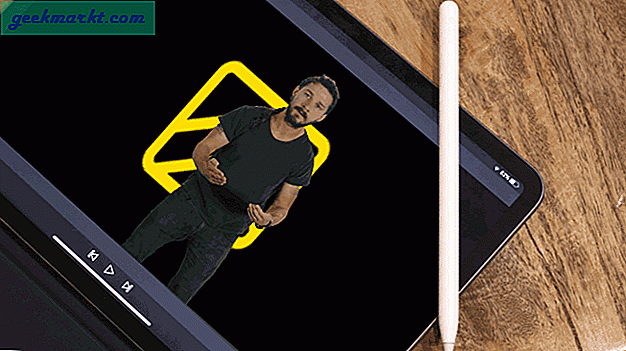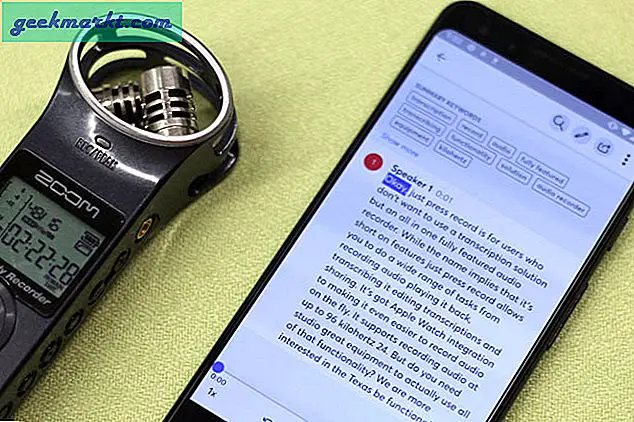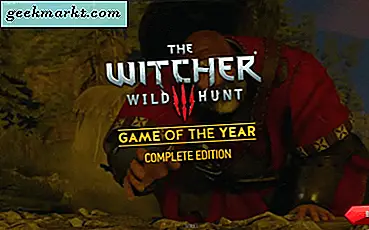Apple cung cấp ứng dụng ‘Tệp’ riêng để quản lý tài liệu và tệp của bạn nhưng không giống như ứng dụng ‘Finder’ của macOS, ứng dụng này chủ yếu phụ thuộc vào quản lý và điện toán đám mây. Mặc dù nó cung cấp cho bạn cái nhìn về các tệp cục bộ của mình, nhưng bạn không thực sự có thể làm gì nhiều để di chuyển xung quanh các tệp hoặc thậm chí nhập các tệp và thư mục xuất. Nếu bạn đang tìm kiếm một giao diện nơi bạn có thể phân loại và quản lý cục bộ các tệp và tài liệu của mình, thì bạn sẽ phải tìm một giải pháp thay thế cho ứng dụng 'Tệp'.
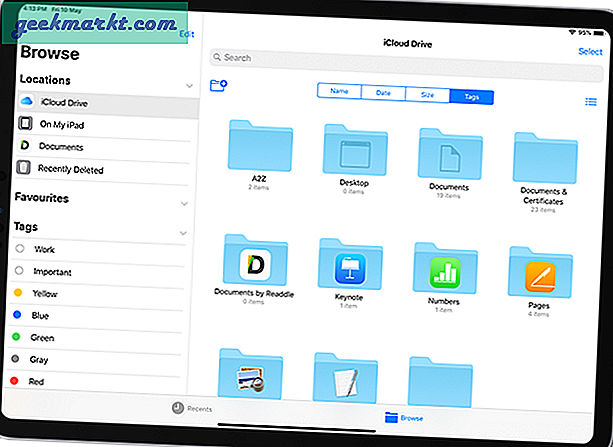
Có một số ứng dụng quản lý tệp có sẵn cho thiết bị iOS phù hợp nhất với người dùng iPad. Bạn có thể chọn có trình quản lý tệp của bên thứ ba theo yêu cầu của mình. Một số ứng dụng trong danh sách là một gói hoàn chỉnh và cung cấp các tính năng như tích hợp nhiều dịch vụ đám mây, chia sẻ tệp SMB, WebDAV và Wi-Fi. Trong khi một số ứng dụng chỉ cung cấp các phân loại tốt hơn và chia sẻ các thiết kế giao diện người dùng của Apple.
Đọc:Ứng dụng ghi chú tốt nhất cho iPad Pro
Thay thế tốt nhất cho 'Tệp' trên iPad Pro
1. Tài liệu của Readdle
Tôi đang bắt đầu với ứng dụng tốt nhất trong danh sách, vì vậy nếu bạn muốn có tất cả những gì bạn có thể có trong trình quản lý tệp và cũng không có giá, bạn có thể dừng lại tại đây để tải ứng dụng này. Tài liệu của Readdle hoàn toàn miễn phí và lần duy nhất nó yêu cầu bạn kiếm tiền là nếu bạn yêu cầu cao hơn hiện tại. Readdle có một số ứng dụng hỗ trợ trả phí như trình chỉnh sửa PDF có thể tích hợp rất tốt với trình quản lý tệp.
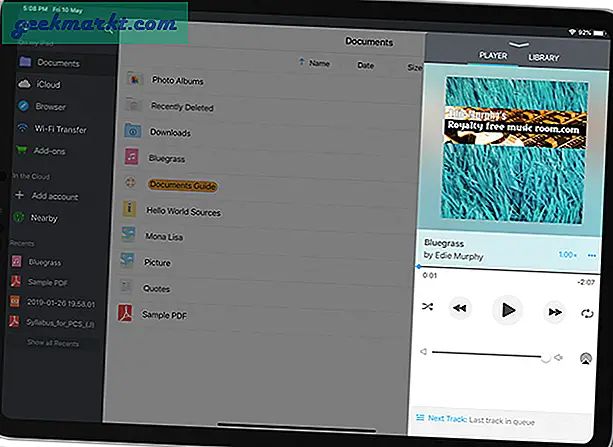
Documents by Readdle có giao diện trực quan giống như cửa sổ Finder trên macOS, vì vậy mọi tệp và thư mục trên bộ nhớ cục bộ đều có sẵn trên một cửa sổ. Ứng dụng hỗ trợ tích hợp đám mây, truyền Wi-Fi, Windows SMB, Máy chủ WebDAV và Máy chủ FTP cho các tùy chọn truyền tệp. Ngoài ra, ứng dụng còn có trình duyệt cài sẵn để bạn có thể duyệt các trang web đã lưu và tải xuống tệp (nhạc và video từ các trang web mà safari không hỗ trợ) trực tiếp vào trình quản lý tệp.
Vâng, như vậy là chưa đủ, ứng dụng còn hỗ trợ các tệp phương tiện. Bạn có thể mở ảnh, phát bài hát trên cửa sổ nổi và xem video từ trong trình quản lý tệp. Bạn thậm chí có thể tạo tệp văn bản, PDF, thư mục mới và quét tài liệu trong chính ứng dụng và đây là lý do tại sao tôi coi ứng dụng này như một hệ điều hành. Oh! và nó có thể được bảo vệ bằng mật mã cùng với một chế độ mã hóa tùy chọn, không nhất thiết phải giống với Mật mã iPad của bạn.
Tải xuống Tài liệu bằng Readdle (miễn phí)
Đọc:Cách bảo vệ email bằng mật khẩu trên iPhone và iPad
2. FileMaster
FileMaster cũng là ứng dụng quản lý tệp hoàn chỉnh ở một mức độ nào đó và đóng gói rất nhiều tính năng. Bạn có thể thích nó nếu bạn đến từ hệ điều hành Windows vì thiết kế giao diện người dùng mà nó chia sẻ. Nhưng vì các tiêu chuẩn được đặt ra quá cao bởi ứng dụng trước đây của chúng tôi trong danh sách, nên rất khó để hình thành ý kiến tích cực về bất kỳ ứng dụng nào khác bây giờ.
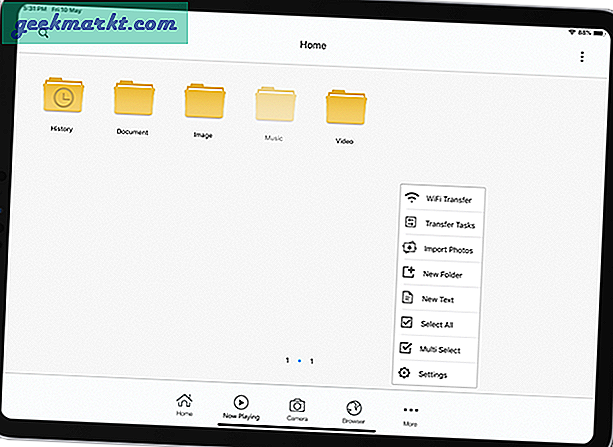
FileMaster chủ yếu phụ thuộc vào việc truyền tệp qua Wi-Fi nếu bạn muốn tải tệp từ máy Mac sang iPad hoặc ngược lại. Đối với quản lý tệp, bạn có thể tạo các thư mục và tệp văn bản trong ứng dụng và mọi thứ có thể được di chuyển dễ dàng. Ứng dụng cũng có tính năng "ẩn" cho một thư mục mà bạn muốn giữ riêng tư. Tùy chọn Ẩn / Hiện có thể được chuyển đổi từ cài đặt ứng dụng.
Các tính năng bổ sung bao gồm trình duyệt web và trình phát đa phương tiện có sẵn cũng cho phép bạn phát phương tiện của mình trong nền. Ứng dụng có một số quảng cáo gây phiền nhiễu và mua hàng trong ứng dụng, vì vậy đó lại là một nhược điểm lớn.
Tải xuống FileMaster-Privacy Protection (miễn phí, mua trong ứng dụng)
3. FileApp
FileApp dành cho những người dùng muốn giữ cho nó đơn giản nhưng có một cái gì đó mà ứng dụng gốc không cung cấp. Ngược lại, FileApp có thể trông đơn giản hơn một chút. Đừng xem thường, ứng dụng còn nhiều thứ hơn nữa để cung cấp nếu bạn nhìn đúng chỗ.
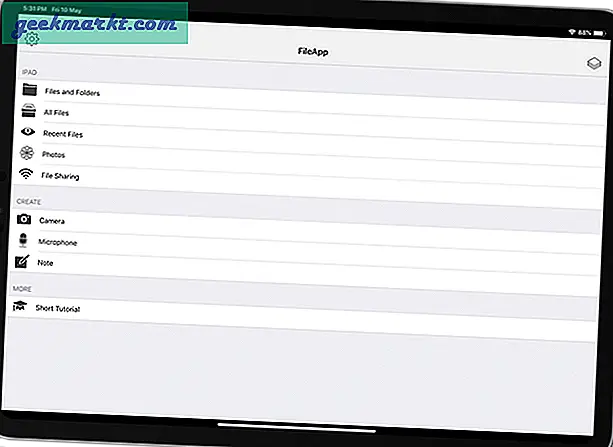
Trang chủ ứng dụng hiển thị một số tab cơ bản như thư mục, ảnh và chia sẻ tệp cùng với một số tab năng suất như ghi âm và ghi chú. Nó cũng sử dụng dịch vụ trình duyệt web và kết nối FTP làm phương tiện chia sẻ tệp hoặc bạn có thể tải thêm phần mềm máy tính FileApp để chuyển tệp giữa máy tính và iPad.
Ngoài ra, nó cho phép bạn ẩn tệp và thậm chí mật khẩu bảo vệ chúng có hoặc không có mã hóa. Ở đây một lần nữa, mật khẩu không cần phải là mật khẩu iPad của bạn và có thể được đặt riêng. Ứng dụng hỗ trợ hình ảnh, phát lại phương tiện, PDF và thậm chí cả Email. Và tất cả điều này không có giá cả, ứng dụng được tải xuống miễn phí.
Tải xuống FileApp (miễn phí)
4. Bộ nhớ cục bộ
Local Storage là một trình quản lý tệp điển hình và bạn sẽ nhận ra điều này ngay khi nhìn thấy trang chủ của ứng dụng hiển thị tổng quan về bộ nhớ như số lượng tệp và thư mục, dung lượng đã sử dụng và dung lượng trống. Nó ít nhiều là một ứng dụng tổ chức phân loại tệp của bạn thành âm thanh, video, tài liệu, hình ảnh, v.v.
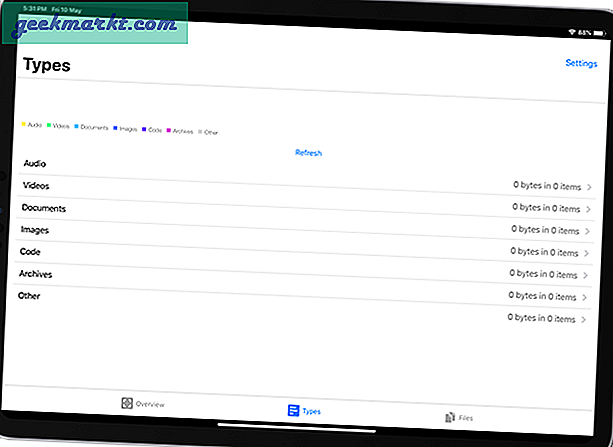
Ngoài một tổ chức dữ liệu nhỏ, ứng dụng không thực sự có thêm gì để cung cấp. Trên thực tế, trang cài đặt không có gì khác ngoài tab chế độ tối, vâng, nó hỗ trợ điều đó và một số liên kết mẹo để hỗ trợ nhóm nhà phát triển ứng dụng. Nếu không, ứng dụng này miễn phí và nó phải, thực sự, ý tôi là chỉ cần nhìn vào nó.
Tải xuống Bộ nhớ cục bộ (miễn phí)
Đọc:8 trình chỉnh sửa PDF tốt nhất cho iPad và iPhone
Trình quản lý tệp tốt nhất cho iPad Pro 2019
Sự lựa chọn khá rõ ràng ở đây đối với hầu hết các bạn. Hiện tại, không có gì tốt hơn Documents của Readdle và thực tế là nó được cung cấp miễn phí chỉ giúp nó dẫn đầu trong cuộc đua này. Đối với các nhu cầu cá nhân hóa hơn, bạn có thể chọn có bất kỳ ứng dụng nào khác trong danh sách. Ngoài ra, bạn có thể điều chỉnh một chút và có thói quen sử dụng iCloud hoặc các kho lưu trữ đám mây khác. Đây là một bài viết chuyên sâu về cách làm điều đó. Dù bạn chọn gì, hãy cho tôi biết kinh nghiệm của bạn trong phần bình luận bên dưới.